روش به اشتراک گذاری صفحه در اپلیکیشن اندرویدی Google Duo
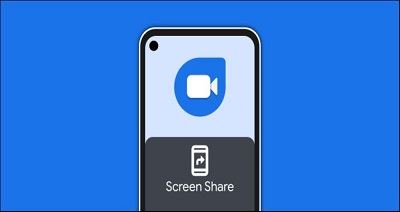
اشتراک گذاری صفحه در اپلیکیشن اندرویدی Google Duo
در این مطلب روش به اشتراک گذاری صفحه در اپلیکیشن اندرویدی Google Duo که یکی از بهترین اپلیکیشن ها برای تماس تصویری است را آموزش میدهیم.
اپلیکیشن Google Duo یکی از بهترین اپلیکیشن های برقراری تماس تصویری است که استفاده از آن بسیار ساده است. این اپلیکیشن قابلیت های کاربردی بسیار زیادی دارد.شما میتوانید از قابلیت به اشتراک گذاری صفحه نمایش در این اپلیکیشن استفاده کنید.
از آنجایی که این روزها بازار استفاده از اپلیکیشن های برقراری تماس تصویری برای برگزاری جلسات آنلاین داغ است. در این مطلب قصد داریم تا در مورد قابلیت به اشتراک گذاری صفحه نمایش از طریق اپلیکیشن Google Duo که یکی از بهترین اپلیکیشن های برقراری تماس ویدیویی است صحبت کنیم.
قابلیت به اشتراک گذاری صفحه نمایش در اپلیکیشن Duo به خصوص برای برگزاری جلسات و کنفرانس های کاری کاربرد بسیار زیادی دارد. این قابلیت روی اپلیکیشن Duo که روی سیستم عامل اندروید 8 به بالا نصب شده اند قابل دسترسی است.
برای استفاده از قابلیت به اشتراک گذاری صفحه نمایش در Google Duo ابتدا اپلیکیشن را روی گوشی اندرویدی خود باز کنید. سپس مخاطبی را که میخواهید با او تماس ویدیویی برقرار کنید انتخاب کنید.

روی دکمه Video Call کلیک کنید تا تماس ویدیویی برقرار شود.

بعد از اینکه تماس برقرار شد چند دکمه روی صفحه نمایش نشان داده میشود. اگر از روی صفحه محو شدند دوباره روی صفحه کلیک کنید تا دکمه ها روی صفحه نمایش داده شوند. روی دکمه ای که آیکون آن به شکل سه نقطه است کلیک کنید تا آپشن های بیشتری برای شما باز شود.

از منوی باز شده روی گزینه Screen Share کلیک کنید.

یک پیام روی صفحه برای شما نمایش داده میشود که اطلاعات مربوط به دسترسی اپلیکیشن به گوشی شما را نمایش میدهد. روی گزینه Start Now کلیک کنید.

در صورتی که بخواهید صدای تماس ویدیویی یا اپلیکیشن های روی گوشی خود را با مخاطب خود به اشتراک بگذارید روی گزینه Share Audio کلیک کنید در غیر این صورت روی گزینه Don't Share کلیک کنید.

در صورت انتخاب گزینه Share Audio صفحه نمایش شما با مخاطب به اشتراک گذاشته میشود.

برای اینکه به اشتراک گذاری صفحه نمایش را متوقف کنید روی صفحه ویدیو در Google Duo کلیک کنید و سپس گزینه Share Screen را انتخاب کنید.

به همین راحتی شما توانستید صفحه نمایش خود را با مخاطب خود به اشتراک بگذارید.